Unreal Commander е безплатен софтуер за файлов мениджър за Windows 10
Много пъти ще откриете, че е наистина трудно да управлявате вашите файлове и папки с помощта на вградения Microsoft Windows File Explorer или мениджър. Това се случва особено, когато трябва да работите с десетки папки във вашата система. Така че вместо да инвестирате толкова много време в управлението на всички файлове, използвайте Unreal Commander .
Unreal Commander за компютър с Windows
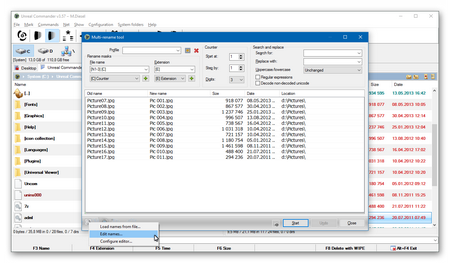
Unreal Commander е безплатен софтуер за файлов мениджър, който работи перфектно и ефективно управлява вашите файлове в системата. Unreal Commander е пълна замяна на стария традиционен Windows File Explorer с повече функционалност и по-добър потребителски интерфейс от всеки друг безплатен софтуер от неговата категория.
Процесът на инсталиране на софтуера е много лесен за разбиране и прилагане. Всичко, което трябва да направите, е да изтеглите софтуера. Останалата част от задачата е доста проста.
Първоначално, веднага щом стартирате инсталационния файл на софтуера, ще се появи прозорец на съветника за настройка за добре дошли, последван от други прозорци като лицензионно споразумение, прозорец за избор на папка на местоназначение, след това прозорец, който ви пита дали искате да имате приложението в менюто " Старт"(Start Menu) . или не. Накрая, когато натиснете бутона за инсталиране, софтуерът се инсталира и е готов за използване сега.
Характеристики на файловия мениджър Unreal Commander
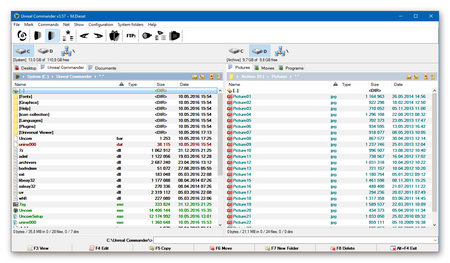
Някои от най-важните характеристики на безплатните приложения са, както следва:
- Интерфейс с два панела
- Множество инструменти за преименуване, с помощта на които можете да преименувате няколко файла едновременно
- Поддържа(Support) всички основни функции на файловия мениджър като копиране(Copy) , преместване(Move) , изтриване(Delete) , преименуване(Rename) и др
- Поддръжка на фонова картина
- Поддръжка на функция за плъзгане и пускане
- Вграден FTP(Built-in FTP) клиент, с помощта на който можете да качвате вашите файлове на FTP сървъра
- Поддържа архиви като ZIP , RAR , ACE , CAB , JAR и др
- Поддръжка на плъгини
- Поддръжка на визуални стилове
За да управлявате вашите файлове, този софтуер за файлов мениджър(File Manager software) има бутони в горната част на главните прозорци, откъдето можете лесно да получите достъп до основните му функции. В горната част на прозореца има общо осем бутона за падане, откъдето можете да извършвате всичките си операции. Тези осем бутона са както следва:
1. Файл( 1. File) : Операции като преименуване, промяна на атрибути, разделяне и комбиниране на файлове, извличане на архиви, създаване и проверка на хеш файлове и т.н. могат да се извършват много лесно с различните опции, които са налични в списъка с падащо меню на файловете.
2. Маркиране( 2. Mark) : падащото меню Маркиране се състои от онези опции, които засягат избор на файлове, като например ако искате да изберете или премахнете избора на файлове, тогава можете да намерите опции за това тук в списъка(Mark) с падащо меню Маркиране . (Mark)Тук лесно могат да се извършват други операции като копиране на имена на файлове, сравнение на директории и т.н.
3. Команди(Commands) : С изброените опции на командите можете да се придвижвате директно към основната директория, родителската директория, напред, назад, да извършвате търсене и операции за многократно преименуване. Можете също да редактирате пътя на панела и да стартирате DOS от тук.
4. Net : Тук в Net има всички опции, свързани с FTP, като установяване на нови връзки, мрежови връзки, изключване на мрежови устройства и т.н.
5. Покажи( 5. Show) : Има много опции в списъка с падащо меню Покажи , като показване на системни файлове, показване на скрити файлове, филтър, размер, време и т.н. Можете да използвате някоя от опциите, за да завършите операцията си с файлове.(Show)
6. Конфигурация(6. Configuration) : Тук, ако желаете, можете да съхранявате настройки в системния регистър, да изчистите историята си, да изберете тема, настройка за експортиране и т.н.
7 . Системни папки(System Folders) : В системната папка можете да намерите всички необходими файлове и папки, свързани със системата. „Потребителски“, „Ресурси“, „Директория на Unreal Command“ са някои от опциите му.
8 . Помощ(Help) : Разделът за помощ ще ви помогне в работата ви, като ви предостави информация за клавишните комбинации, както и познаване на новата версия на софтуера.
Изтегляне на Unreal Commander
Мнозина смятат, че Unreal Commander е много подобен на популярния файлов мениджър Total Commander . Въпреки това, по никакъв начин не изглежда като копие на Total Commander , вместо това се опитва да се подобри и предлага впечатляваща линия от функции, което го прави истинско полезно приложение. Ако искате да го проверите, посетете страницата му за изтегляне(download page) .
Related posts
One Commander е безплатен алтернативен файлов мениджър за Windows 10
Zoom Investment Portfolio Manager за Windows 10
Neat Download Manager за Windows 10 ще ускори изтеглянията ви
StorURL: Мениджър на отметки за различни браузъри за Windows 10
F-Secure KEY: Безплатна програма Password Manager за Windows 10
Tomboy, проста, но богата на функции алтернатива на Notepad за Windows 10
Най-добрият безплатен софтуер за управление на прозорци за Windows 10
Най-добрият безплатен софтуер за отдалечен работен плот за Windows 10
VirtualDesktopManager: Инструмент за управление на виртуални настолни компютри с Windows 10
Най-добрият безплатен софтуер за баркод скенер за Windows 10
Мениджър на кошчето за Windows 10: RecycleBinEx & BinManager
Най-добрият безплатен софтуер за картографиране на дрон за Windows 10
Start Everywhere е алтернатива на менюто "Старт" за Windows 10
Блокирайте стартирането на програми в Windows 10 с помощта на AskAdmin
5 безплатен софтуер за преглед на WebP за компютър с Windows 10
Altap Salamander е безплатен файлов мениджър с 2 панела за компютър с Windows
Инструментът Long Path Fixer ще коригира грешки в Path Too Long в Windows 10
Ashampoo WinOptimizer е безплатен софтуер за оптимизиране на Windows 10
NetSetMan: Мениджър на мрежовите настройки за Windows 10
Shallot е безплатен файлов мениджър за Windows, който предлага интерфейс на Plugin
